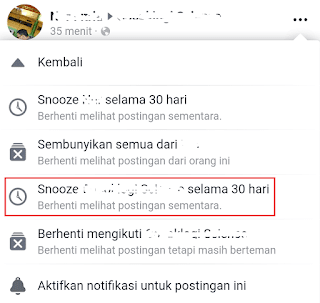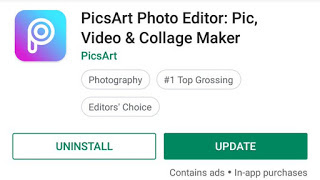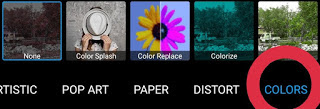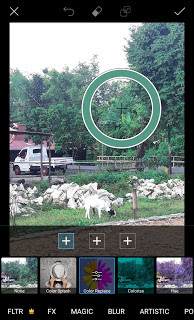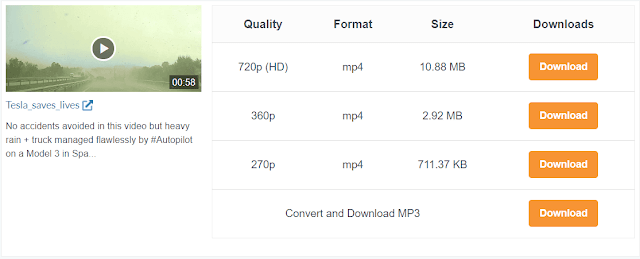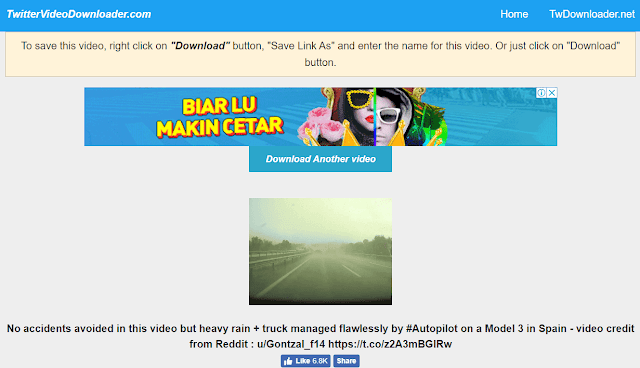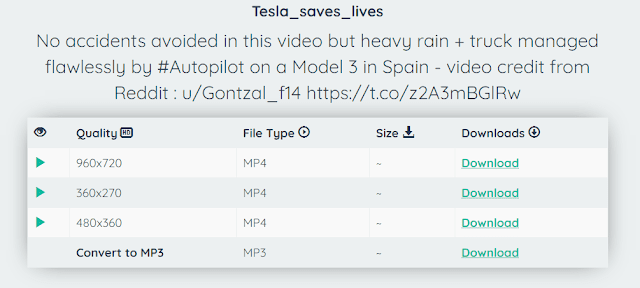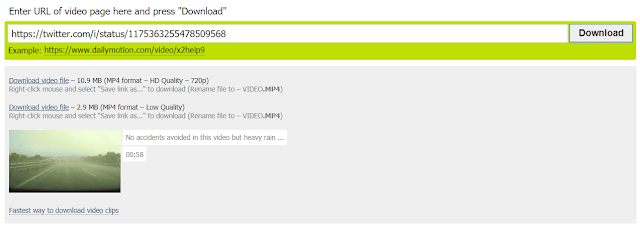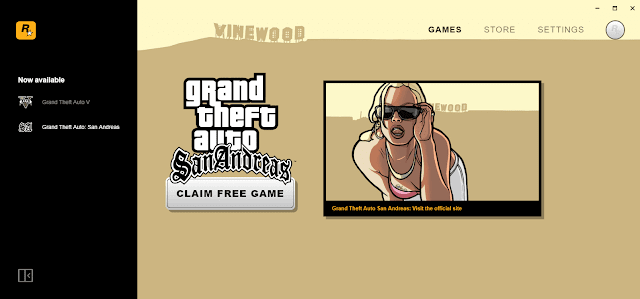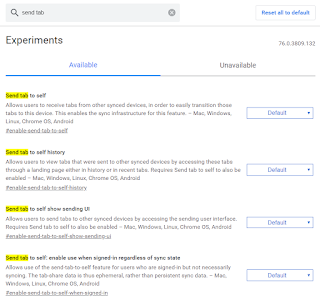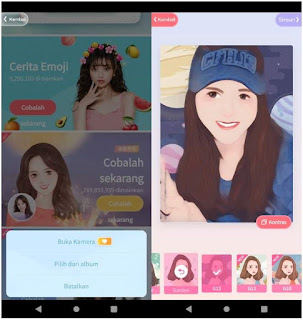Pegiat jejaring sosial mana yang tak tahu dengan Twitter? ya, media sosial yang satu ini memang termasuk ke dalam salah satu jejaring sosial paling populer di dunia. Karena beberapa alasan, kalangan atas seperti pejabat dan juga artis lebih memilih Twitter ketimbang media sosial lain.
Tentu saja, Twitter juga telah dirancang seperti media sosial pada umumnya, yakni untuk berbagi aktivitas atau cerita baik berupa tulisan, foto atau juga video. Jika Anda menemukan tulisan atau foto yang menarik di
timeline Twitter, tentu saja mudah bagi Anda untuk menyimpan tulisan atau foto tersebut ke perangkat Anda. Namun, untuk video, Twitter tak menyediakan opsi atau fitur download video di Twitter.
Wajar sajar saja apabila Twitter tak menyediakan opsi download video. Karena awalnya, Twitter sendiri hanyalah sebuah media sosial yang memungkinkan penggunanya untuk berbagi tulisan dan foto saja. Namun karena tak ingin tertinggal dengan media sosial lainnya, pada akhirnya Twitter menyediakan opsi untuk pengguna agar dapat mengunggah video. Jadi video sendiri merupakan hal yang baru di Twitter.
Jika tulisan hanya dibatasi dengan 280 karakter, untuk video sendiri pengguna Twitter hanya dapat mengunggah video dengan durasi maksimal 2 menit 30 detik saja. Meskipun singkat, namun konten video yang ada di Twitter biasanya memiliki konten yang cukup menarik yang akan sangat disayangkan apabila kita tidak menyimpannya.
Seperti yang di awal saya katakan, Twitter sama sekali tidak menyediakan fitur download video. Sehingga beberapa pengguna Twitter seringkali kebingungan tentang bagaimana
cara download video di Twitter.
Semakin berkembangnya teknologi, semakin banyak pula orang-orang cerdas yang menemukan solusi untuk mengatasi hal seperti ini. Saat ini, kita dapat menggunakan pihak ketiga untuk download video di Twitter. Beberapa diantaranya dapat dilakukan melalui situs tanpa melalui aplikasi.
Ada beberapa
cara download video di Twitter tanpa menggunakan aplikasi, atau lebih tepatnya ada 10 opsi yang bisa Anda gunakan untuk mengunduh video di Twitter dengan menggunakan trik tertentu atau menggunakan situs yang menyediakan layanan download video Twitter secara gratis, berikut adalah ulasannya.
10+ Cara Download Video di Twitter Tanpa Aplikasi
Sebelum masuk ke cara download video di Twitter, pastikan Anda telah menyalin URL atau LINK video Twitter yang akan di unduh, karena hampir semua langkah download Twitter berikut ini memerlukan URL tersebut untuk dapat memulai proses unduhan.
URL Tweet dapat Anda temukan pada opsi pengaturan yang tersedia di Tweet, kemudian pilih
Salin Tautan. Selanjutnya, salin URL yang muncul pada kolom bar yang telah disediakan. Jika di PC, Anda hanya perlu klik kanan pada video, lalu pilih
Salin Alamat Video. Lalu bagaimana cara download video di Twitter tanpa aplikasi? berikut adalah ulasannya.
1. SaveTweetVid.com
Pada situs ini, Anda bisa mengunduh video Twitter hanya dengan sekali klik. Setelah Anda menyalin video yang akan di unduh, Anda hanya perlu memasukan URL tersebut pada kolom unduhan yang telah tersedia pada situs
SaveTweetVid.com, selanjutnya tekan tombol
Download untuk memulai proses unduhan.
Setelah itu, akan muncul beberapa opsi atau pilihan resolusi video yang ingin Anda unduh. Beberapa resolusi video yang disediakan antara lain: 720p (HD), 360p, dan 270p. Bukan cuma itu, Anda juga bahkan bisa mengunduh video tersebut dalam bentuk mp3.
2. TwitterVideoDownloader.com
Kebanyakan situs download video Twitter, memang tak jauh berbeda pada umumnya. Begitu pula dengan situs
TwitterVideoDownloader.com. Untuk
download video di Twitter, Anda hanya perlu memasukan URL tweet video pada kolom yang telah disediakan pada situs tersebut. Kemudian Anda hanya perlu menekan tombol
Download.
Jika dibandingkan dengan situs sebelumnya, situs download video Twitter yang satu ini memiliki tampilan yang cukup simpel dan juga
loading halaman yang cukup cepat. Sehingga direkomendasikan bagi Anda yang ingin mengunduh video di Twitter menggunakan situs yang satu ini.
3. TWSaver.com
Tidak jauh berbeda dengan situs-situs sebelumnya, situs
TWSaver.com juga memiliki fungsi untuk download video di Twitter hanya dengan sekali klik. Untuk mengunduh video, Anda hanya perlu memasukan link video Twitter pada kolom yang telah disediakan pada situs tersebut.
Kemudian Anda hanya perlu menekan tombol
Download untuk memulai proses unduhan. Dalam situs ini, Anda bisa mengunduh video dalam beberapa resolusi yakni
High Definition,
Medium Quality, dan
Low Quality. Tentu saja istilah tersebut merupakan istilah dari 720p, 380p, dan 270p.
4. TWDownloader.net
TWDownloader.net seringkali menjadi destinasi saya ketika akan
download video di Twitter, karena tampilan yang cukup simpel dengan
loading yang cukup cepat, membuat saya lebih memilih situs yang satu ini ketimbang situs-situs
video downloader lainnya.
Cara mengunduhnya pun tak jauh berbeda dengan situs
downloader sebelumnya. Anda hanya perlu memasukan link video Twitter pada kolom yang telah disediakan pada situs TWDownloader. Kemudian tekan tombol
Download untuk memulai proses unduhan.
5. DownloadTwitterVideo.com
Jika kebanyakan situs-situs download video di Twitter sebelumnya menggunakan bahasa Inggris. Situs
DownloadTwitterVideo.com ini memiliki Bahasa Indonesia. Situs ini cocok untuk Anda yang tidak mengerti bahasa Inggris.
Untuk mengunduh video, seperti biasa Anda hanya perlu memasukan URL video yang telah disalin sebelumnya. Kemudian pilih opsi
Unduh MP4 atau
Unduh MP4 (HD), kemudian video akan secara otomatis terunduh.
6. TWdown.net
Situs
TWdown.net tak jauh berbeda dengan situs download video di Twitter pada umumnya. Untuk memulai video, seperti biasa Anda hanya perlu memasukan URL video pada kolom yang telah disediakan, kemudian Anda hanya perlu menekan tombol
Download.
Dalam situs ini, Anda juga bisa memilih resolusi video yang Anda inginkan seperti 720p, 360p, dan 270p. Selain itu, Anda juga bisa mengkonversinya menjadi sebuah mp3. Selain menyediakan fitur unduh mengunduh video di Twitter, situs ini juga menyediakan fitur untuk mengunduh video di Facebook. Jika Anda berminat, Anda bisa memilih opsi
Facebook Downloader yang terletak pada menu di situs ini.
7. TWdownload.com
Jika kebanyakan situs hanya menyediakan fitur untuk
download video di Twitter. Namun tidak dengan situs yang satu ini. Selain dapat mengunduh video di Twitter, menggunakan situs ini Anda juga bisa mengunduh animasi GIF di Twitter.
Untuk mengunduh video atau GIF di situs ini, Anda hanya perlu memasukan link video Twitter pada kolom yang telah disediakan pada situs ini. Kemudian tekan tombol
Download untuk mulai memasuki proses unduhan.
8. SaveVideo.me
Apabila situs-situs sebelumnya hanya berfokus menjadi situs
download video di Twitter.
SaveVideo.me menjadi salah satu situs yang bisa mengunduh video dari beberapa media sosial diantaranya seperti
dailymotion.com,
vimeo.com,
rumble.com, dan bahkan facebook sekalipun.
Cara download videonyapun tak jauh berbeda dengan situs lainnya. Anda hanya perlu memasukan URL video pada kolom yang telah disediakan, kemudian klik tombol
Download. Setelah itu, Anda bisa memilih beberapa resolusi video yang Anda inginkan seperti MP4 HD, MP4 SD, dan lainnya.
9. GetVid.com
GetVid.com memang tak jauh berbeda dengan situs sebelumnya. Anda hanya perlu memasukan URL video, lalu menekan tombol Download, kemudian pilih opsi resolusi yang diinginkan, maka video akan mulai terunduh.
Namun, jika Anda malas untuk melakukan hal itu, Anda bisa menginstall ekstensi GetVid.com pada browser Chrome di PC. Dengan begitu, maka Anda akan bisa langsung mengunduh video di Twitter hanya dengan sekali klik saja. Bukan hanya Twitter, Anda juga bisa mengunduh video di Facebook secara otomatis.
10. Download Video Twitter Tanpa Melalui Website
Tidak mau mengunduh video di Twitter melalui website karena memiliki terlalu banyak iklan atau alasan lainnya? tenang saja, Anda bisa
download video di Twitter dengan langsung tanpa melalui perantara pihak ketiga. Berikut adalah caranya.
- Buka browser di PC, laptop atau perangkat ponsel Anda
- Salin url video Twitter yang akan di unduh
- Tempel lalu kunjungi url yang telah disalin sebelumnya
- Ubah url dari www.twitter.com/menjadi mobile.twitter.com/
- Setelah itu, klik kanan pada video, lalu Save video as...
11. ssstwitter.com
Yang terakhir ada
ssstwitter.com, situs ini merupakan salah satu situs
twitter video downloader terbaik karena pada situs ini Anda bisa mengunduh video di Twitter dengan sangat mudah, hanya dengan sekali klik.
Hanya dengan memasukan url video Twitter yang akan di unduh, kemudian memilih opsi kualitas video, Anda sudah dapat mengunduh video Twitter dengan mudah, dimana saja dan kapan saja.
Dari beberapa
cara download video Twitter di atas, mungkin Anda bisa memilih salah satu opsi untuk dijadikan sebagai pilihan Anda ketika mengunduh video maupun GIF di Twitter.
Tentu saja, dari beberapa cara tersebut, masing-masing memiliki kekurangan serta kelebihan. Oleh sebab itu untuk membuat Anda nyaman, Anda bisa mencoba opsi lain sampai Anda menemukan cara yang nyaman yang Anda akan gunakan juga untuk kedepannya.
Label: Daring, Tips dan Trik, Twitter